[MOXA] MX-APOC UA Logger介紹與設定說明
MX-AOPC UA Suite是MOXA基於OPC UA標準所開發OPC UA套件,目的在於提供安全、可靠的設備狀態監控與多樣的資料儲存方式,方便使用者在IT與OT的整合中可以更加的便利,本文是MX-AOPC UA Suite介紹的系列文之一,其餘的介紹可以參考以下文章:
MX-AOPC UA Logger儲存數據至Azure IoT設定說明
MX-AOPC UA Server介紹與設定說明
RAM: 512 MB (建議1024 MB)
通訊介面: Ethernet
Microsoft .NET Framework: v3.5 Service Pack 1
資料編輯器(optional): Microsoft Office 2003 (Access or Excel)以上
資料庫(optional): Oracle database (x86), Microsoft SQL Server (x86), MySQL (x86)
雲端資料庫(optional): Microsoft Azure
MX-AOPC UA Logger可以與MX-AOPC Server互動,作為現場數據和資料庫或電子試算表間的橋梁,MX-AOPC UA Logger可以依照使用者個需求,將單個或多個RTU或Remote I/O設備的OPC標籤整理至一個資料庫或電子試算表中,節省使用者處理數據的時間,同時MX-AOPC UA Logger也結合了Microsoft Azure雲端服務,將數據直接上傳至雲端,方便使用者利用其他的雲端服務進行資料的分析。
此外,如果遇到網路異常導致資料遺失,MOXA提供了Data Supplement的功能,當網路恢復連接後,對於某些支援數據緩存的設備(Moxa ioLogik 2500 series),MX-AOPC UA Logger會將存儲在各個設備的microSD卡上的歷史數據與本地存儲的即時數據進行比較,然後請求RTU重新發送遺失的數據來補充遺失的數據。
MOXA有提供三種建議的系統架構供使用者參考:
架構一、將即時數據寫入資料庫或電子試算表;MX-AOPC UA Server從現場收集數據,MX-AOPC UA Logger則選擇所需要的OPC Tags,將這些數據儲存到資料庫或者電子試算表中。
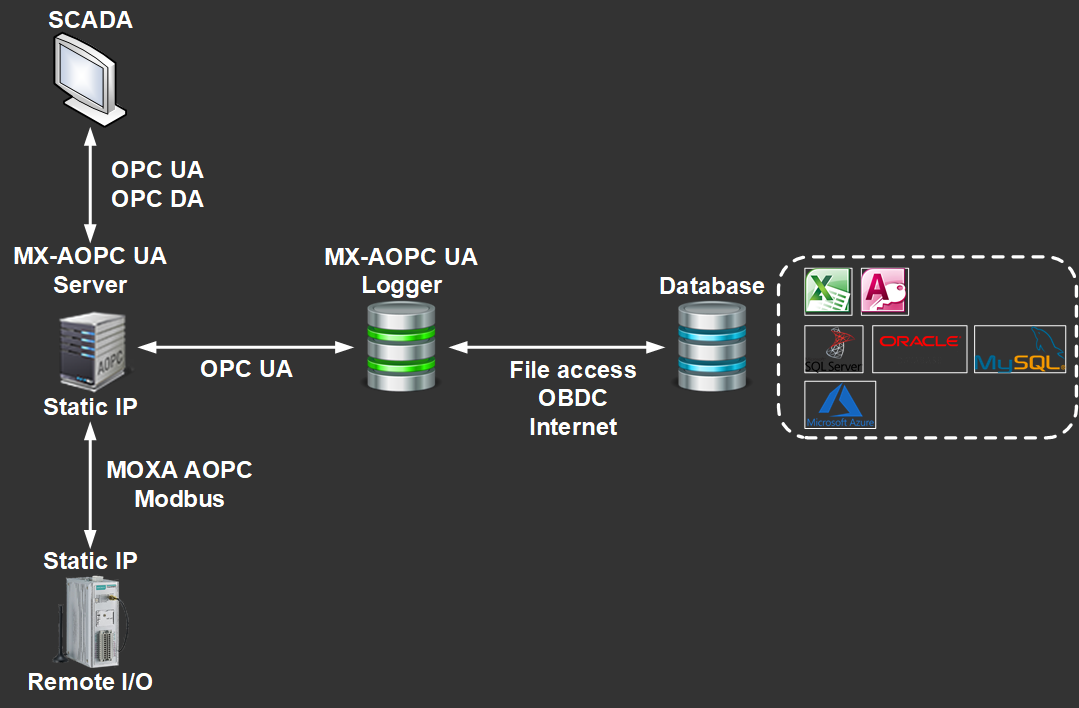
架構二、在網路正常時將即時數據寫入資料庫或電子試算表,並在網路異常恢復後檢查MOXA設備中的緩存資料;若MX-AOPC UA Logger有啟用Data Supplement功能,當網路異常恢復後便會自動檢查MOXA設備中MicroSD卡上保存的歷史資料,並將遺失的資料自動保存到資料庫或電子試算表中。

架構三、如果Moxa Cellular設備的IP地址是私有的或動態的,必須使用Cellular Data Access軟體讓MX-AOPC UA Logger可以存取Moxa Cellular設備,Moxa Cellular設備需啟用Cellular Data Access功能,而MX-AOPC UA Logger則須在Data Supplement功能中進行Cellular Data Access的設定。

MX-AOPC UA Logger操作畫面區塊說明如下:

MX-AOPC UA Server採用離線設定的方式,啟動設定控制台後,將從運行伺服器自動載入最新的設定;在系統運行中無法對MX-AOPC UA Logger進行設定修改,必須先停止系統運作,而一旦停止系統運行,也將停止數據紀錄功能。
MX-AOPC UA Logger分為試用版(Trial)、免費版(Free)、付費版(Paid);試用版可連接1個MX-AOPC UA Server,可建立1個Logger,使用期限30天,不需要授權檔案(License File);免費版可連接1個MX-AOPC UA Server,可建立1個Logger,無使用期限,需要授權檔案;付費版可連接2個MX-AOPC UA Server,可建立10個Logger,無使用期限,需要授權檔案。

之後可對MX-AOPC UA Server連線進行安全策略等細部設定,若MX-AOPC UA Server有啟用安全策略,則MX-AOPC UA Logger也必須啟用相同設定的安全策略,並且於Certificate Management與MX-AOPC UA Server交換憑證。

Subscription Settings可以設定MX-AOPC UA Server向MX-AOPC UA Logger發送OPC標籤數據的頻率。
Publish Interval: 定義MX-AOPC UA Server向MX-AOPC UA Logger發送OPC標籤數據的間隔,單位為毫秒,數值為0至86400000,0為以最快的實際速率,預設為1000。
Keep Alive Count: 定義每經過10次publish interval,MX-AOPC UA Logger要向MX-AOPC UA Server發送一次keep alive message。
Lifetime Count: 定義若MX-AOPC UA Logger沒有向MX-AOPC UA Server發送數據更新要求或者keep alive message超過1000次publish interval,則MX-AOPC UA Server將刪除這筆訂閱。
Monitored Item Settings可對MX-AOPC UA Server受監控項目進行採樣與佇列的設定。
Sampling Interval: 定義MX-AOPC UA Server採樣受監控設備讀數的速率,單位為毫秒,數值為-1至86400000,0為以最快的實際速率,-1為以MX-AOPC UA Server設定為主,預設為500。
Queue Size: 定義MX-AOPC UA Server數據更新的訂閱佇列大小。
Discard Oldest: 定義當佇列溢出時,MX-AOPC UA Server的丟棄策略,啟用該功能會丟棄最舊的通知訊息,停用功能會丟棄最新的通知訊息。
按下完成之後按下Connect便會與X-AOPC UA Server建立連線,若建立連線失敗請檢察設定是否正確,建立成功之後若需要修改設定必須先中斷連線才可修改。
之後點選建立好的群組並點擊右鍵,選擇New Logger建立新的紀錄器,輸入紀錄器名稱後下方有四種資料的儲存方式: Excel File、Access File、Database、Azure IoT;Excel File與Access File 是以檔案的方式儲存數據資料,選擇檔案要存放的位置便會自動建立檔案;Database 是以ODBC的方式連結Microsoft SQL Server、Oracle database、或MySQL,將數據資料寫入資料庫中;Azure IoT 是以Azure提供的Connection String將數據資料上傳到Microsoft Azure IoT Cloud。

Logger名稱會依據選擇的儲存方式有不同的命名規則:
Microsoft Excel: 最長30個字元,前四個字元必須為大小寫英文,之後可為大小寫英數以及底線。
Microsoft Access: 最長30個字元,名稱中不可包含. ! ` [ ] ' ,。
Database: 最長30個字元,名稱中不可包含. [ ] ' ,”。
Azure IoT: 最長30個字元,名稱中不可包含. [ ] ' ,”。
設定完儲存方式後,點擊下一步可設定儲存格式,Logger預設儲存五種欄位: TAG_ID、VLAUE、UNIT、SOURCE_UTC_TIMESET、SOURCE_TIMEZONE,並提供四種可選擇欄位: DATA_TYPE、SERVER_UTC_TIMESTAMP、SERVER_TIMEZONE、QUALITY,欄位可由旁邊的上下箭頭調整排序,使用者可以由Table Field自訂欄位名稱,名稱最長30個字元。

完成後便會自動帶入MX-AOPC UA Server所監控的所有OPC標籤,若Available Tags是空白,可點選下圖紅框中的按鈕重新整理。

最後將要紀錄的OPC Tag移動到Selected Tags便完成了Logger的設定。

Logger都設定完畢之後點擊Start Runtime Service啟動服務,確認資料儲存方式成功連線之後,此時Logger前面的燈號應該會顯示為綠燈,此時點擊Start Recording便會開始記錄數據資料,此時Logger前面的燈號應該會顯示為紅燈。
Logger前面的燈號可以告知使用者目前系統運作的狀態:
黑色: 設定模式,runtime service未啟動,recording未啟動。
綠色: 就緒模式,runtime service已啟動,recording未啟動。
紅色: 紀錄模式,runtime service已啟動,recording已啟動。
橘色: 設定錯誤,Logger設定錯誤,需檢查標籤或資料儲存設定。
紅色與橘色閃爍: Server設定錯誤,部分OPC標籤與MX-AOPC UA Server連線中斷,需檢查MX-AOPC UA Server的連線或endpoint設定。
粉紅色與黑色閃爍: Data Supplement模式,Logger正在由設備緩存中檢查數據或正在回補數據。
CPU: i7-4790, 3.60 GHz
RAM: 8 GB
作業系統: Microsoft Windows 7
OPC UA 軟體: MX-AOPC UA Server & MX-AOPC UA Logger
資料編輯器: Microsoft Office 2010 Access and Excel
資料庫: Oracle database, Microsoft SQL Server, MySQL
雲端: Azure IoT
測試條件: 一次只進行一種資料庫,關閉data supplement功能,只執行即時資料紀錄
測試結果如下:
MX-AOPC UA Logger儲存數據至Azure IoT設定說明
MX-AOPC UA Server介紹與設定說明
System Requirments
硬體需求
CPU: Intel Pentium 4以上RAM: 512 MB (建議1024 MB)
通訊介面: Ethernet
軟體需求
作業系統: Microsoft Windows 7/8/10, Microsoft Windows Server 2003/2008/2012Microsoft .NET Framework: v3.5 Service Pack 1
資料編輯器(optional): Microsoft Office 2003 (Access or Excel)以上
資料庫(optional): Oracle database (x86), Microsoft SQL Server (x86), MySQL (x86)
雲端資料庫(optional): Microsoft Azure
Specifications
OPC Server規格
OPC Unified Architecture: 1.02支援產品
ioLogik 2500 series, ioLogik E1200 series, ioLogik E1500 series, ioLogik E2200 series, ioLogik E4200, ioLogik W5300 seriesIntroduction
對於大多數的DAS(Data acquisition systems),即使RTU(Remote terminal unit)透過網路遠程收集數據,還是必須開發軟體來處理數據的轉換與上傳,MX-AOPC UA Logger可幫助使用者簡化數據到資料庫間格式的轉換。MX-AOPC UA Logger可以與MX-AOPC Server互動,作為現場數據和資料庫或電子試算表間的橋梁,MX-AOPC UA Logger可以依照使用者個需求,將單個或多個RTU或Remote I/O設備的OPC標籤整理至一個資料庫或電子試算表中,節省使用者處理數據的時間,同時MX-AOPC UA Logger也結合了Microsoft Azure雲端服務,將數據直接上傳至雲端,方便使用者利用其他的雲端服務進行資料的分析。
此外,如果遇到網路異常導致資料遺失,MOXA提供了Data Supplement的功能,當網路恢復連接後,對於某些支援數據緩存的設備(Moxa ioLogik 2500 series),MX-AOPC UA Logger會將存儲在各個設備的microSD卡上的歷史數據與本地存儲的即時數據進行比較,然後請求RTU重新發送遺失的數據來補充遺失的數據。
MOXA有提供三種建議的系統架構供使用者參考:
架構一、將即時數據寫入資料庫或電子試算表;MX-AOPC UA Server從現場收集數據,MX-AOPC UA Logger則選擇所需要的OPC Tags,將這些數據儲存到資料庫或者電子試算表中。
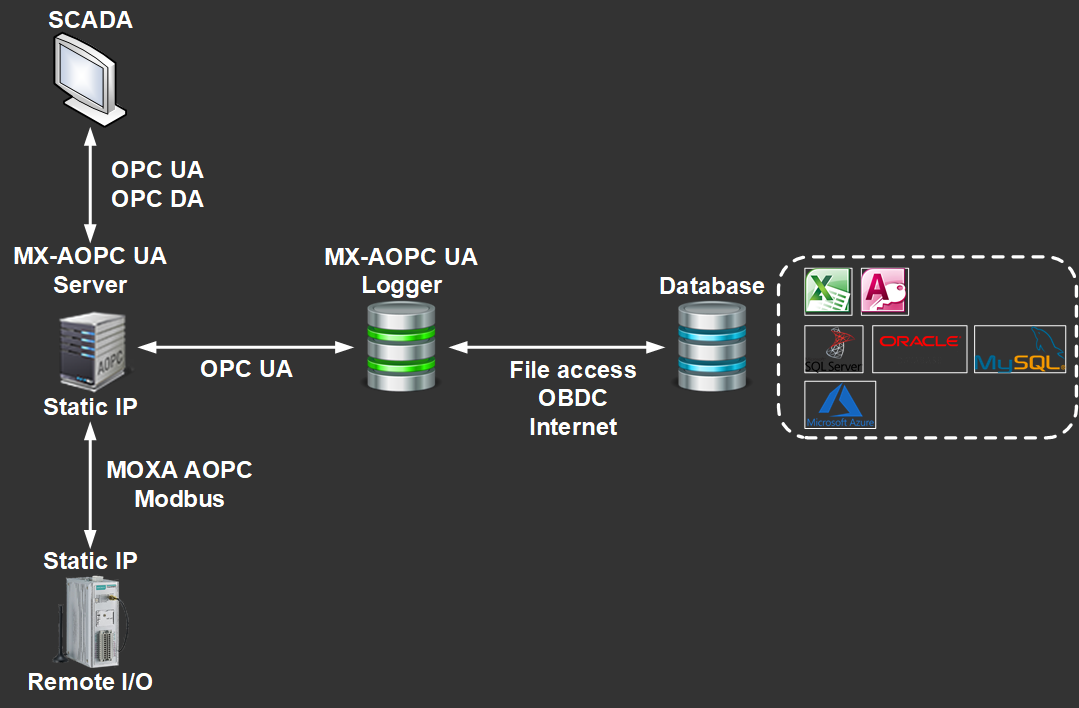
架構二、在網路正常時將即時數據寫入資料庫或電子試算表,並在網路異常恢復後檢查MOXA設備中的緩存資料;若MX-AOPC UA Logger有啟用Data Supplement功能,當網路異常恢復後便會自動檢查MOXA設備中MicroSD卡上保存的歷史資料,並將遺失的資料自動保存到資料庫或電子試算表中。

架構三、如果Moxa Cellular設備的IP地址是私有的或動態的,必須使用Cellular Data Access軟體讓MX-AOPC UA Logger可以存取Moxa Cellular設備,Moxa Cellular設備需啟用Cellular Data Access功能,而MX-AOPC UA Logger則須在Data Supplement功能中進行Cellular Data Access的設定。

MX-AOPC UA Logger操作畫面區塊說明如下:

MX-AOPC UA Server採用離線設定的方式,啟動設定控制台後,將從運行伺服器自動載入最新的設定;在系統運行中無法對MX-AOPC UA Logger進行設定修改,必須先停止系統運作,而一旦停止系統運行,也將停止數據紀錄功能。
MX-AOPC UA Logger分為試用版(Trial)、免費版(Free)、付費版(Paid);試用版可連接1個MX-AOPC UA Server,可建立1個Logger,使用期限30天,不需要授權檔案(License File);免費版可連接1個MX-AOPC UA Server,可建立1個Logger,無使用期限,需要授權檔案;付費版可連接2個MX-AOPC UA Server,可建立10個Logger,無使用期限,需要授權檔案。
Connecting To MX-AOPC UA Server
在開始記錄設備數據前,必須先將MX-AOPC UA Logger 連結MX-AOPC UA Server,點選Server Group後,點擊Discovery,可選擇連線到本地端或遠端的MX-AOPC UA Server;若MX-AOPC UA Logger 與MX-AOPC UA Server安裝於同一台電腦上,在Local Server的下拉式選單中可以選擇本地端的MX-AOPC UA Server;若要連線到遠端的MX-AOPC UA Server,則可在Remote Server Endpoint輸入遠端MX-AOPC UA Server的Endpoint,最後輸入MX-AOPC UA Server密碼。
之後可對MX-AOPC UA Server連線進行安全策略等細部設定,若MX-AOPC UA Server有啟用安全策略,則MX-AOPC UA Logger也必須啟用相同設定的安全策略,並且於Certificate Management與MX-AOPC UA Server交換憑證。

Subscription Settings可以設定MX-AOPC UA Server向MX-AOPC UA Logger發送OPC標籤數據的頻率。
Publish Interval: 定義MX-AOPC UA Server向MX-AOPC UA Logger發送OPC標籤數據的間隔,單位為毫秒,數值為0至86400000,0為以最快的實際速率,預設為1000。
Keep Alive Count: 定義每經過10次publish interval,MX-AOPC UA Logger要向MX-AOPC UA Server發送一次keep alive message。
Lifetime Count: 定義若MX-AOPC UA Logger沒有向MX-AOPC UA Server發送數據更新要求或者keep alive message超過1000次publish interval,則MX-AOPC UA Server將刪除這筆訂閱。
Monitored Item Settings可對MX-AOPC UA Server受監控項目進行採樣與佇列的設定。
Sampling Interval: 定義MX-AOPC UA Server採樣受監控設備讀數的速率,單位為毫秒,數值為-1至86400000,0為以最快的實際速率,-1為以MX-AOPC UA Server設定為主,預設為500。
Queue Size: 定義MX-AOPC UA Server數據更新的訂閱佇列大小。
Discard Oldest: 定義當佇列溢出時,MX-AOPC UA Server的丟棄策略,啟用該功能會丟棄最舊的通知訊息,停用功能會丟棄最新的通知訊息。
按下完成之後按下Connect便會與X-AOPC UA Server建立連線,若建立連線失敗請檢察設定是否正確,建立成功之後若需要修改設定必須先中斷連線才可修改。
Creating Loggers
與MX-AOPC UA Server的連結建立完成之後,便可對該MX-AOPC UA Server的OPC標籤數據建立紀錄器,先點選Logger Group List並點擊右鍵,選擇New Logger Gourp建立新的紀錄器群組。之後點選建立好的群組並點擊右鍵,選擇New Logger建立新的紀錄器,輸入紀錄器名稱後下方有四種資料的儲存方式: Excel File、Access File、Database、Azure IoT;Excel File與Access File 是以檔案的方式儲存數據資料,選擇檔案要存放的位置便會自動建立檔案;Database 是以ODBC的方式連結Microsoft SQL Server、Oracle database、或MySQL,將數據資料寫入資料庫中;Azure IoT 是以Azure提供的Connection String將數據資料上傳到Microsoft Azure IoT Cloud。

Logger名稱會依據選擇的儲存方式有不同的命名規則:
Microsoft Excel: 最長30個字元,前四個字元必須為大小寫英文,之後可為大小寫英數以及底線。
Microsoft Access: 最長30個字元,名稱中不可包含. ! ` [ ] ' ,。
Database: 最長30個字元,名稱中不可包含. [ ] ' ,”。
Azure IoT: 最長30個字元,名稱中不可包含. [ ] ' ,”。
設定完儲存方式後,點擊下一步可設定儲存格式,Logger預設儲存五種欄位: TAG_ID、VLAUE、UNIT、SOURCE_UTC_TIMESET、SOURCE_TIMEZONE,並提供四種可選擇欄位: DATA_TYPE、SERVER_UTC_TIMESTAMP、SERVER_TIMEZONE、QUALITY,欄位可由旁邊的上下箭頭調整排序,使用者可以由Table Field自訂欄位名稱,名稱最長30個字元。

完成後便會自動帶入MX-AOPC UA Server所監控的所有OPC標籤,若Available Tags是空白,可點選下圖紅框中的按鈕重新整理。

最後將要紀錄的OPC Tag移動到Selected Tags便完成了Logger的設定。

Logger都設定完畢之後點擊Start Runtime Service啟動服務,確認資料儲存方式成功連線之後,此時Logger前面的燈號應該會顯示為綠燈,此時點擊Start Recording便會開始記錄數據資料,此時Logger前面的燈號應該會顯示為紅燈。
Logger前面的燈號可以告知使用者目前系統運作的狀態:
黑色: 設定模式,runtime service未啟動,recording未啟動。
綠色: 就緒模式,runtime service已啟動,recording未啟動。
紅色: 紀錄模式,runtime service已啟動,recording已啟動。
橘色: 設定錯誤,Logger設定錯誤,需檢查標籤或資料儲存設定。
紅色與橘色閃爍: Server設定錯誤,部分OPC標籤與MX-AOPC UA Server連線中斷,需檢查MX-AOPC UA Server的連線或endpoint設定。
粉紅色與黑色閃爍: Data Supplement模式,Logger正在由設備緩存中檢查數據或正在回補數據。
System Performance Reference
MOXA原廠根據不同的資料儲存方式進行效能測試,測試系統每一秒與每五秒可以儲存的最大標籤數量,測試環境如下:CPU: i7-4790, 3.60 GHz
RAM: 8 GB
作業系統: Microsoft Windows 7
OPC UA 軟體: MX-AOPC UA Server & MX-AOPC UA Logger
資料編輯器: Microsoft Office 2010 Access and Excel
資料庫: Oracle database, Microsoft SQL Server, MySQL
雲端: Azure IoT
測試條件: 一次只進行一種資料庫,關閉data supplement功能,只執行即時資料紀錄
測試結果如下:
| 資料庫類型 | 資料庫 | 最大標籤數量(每1秒) | 最大標籤數量(每五秒) |
| File | Excel | 600 | 3000 |
| File | Access | 600 | 3000 |
| DSN | Excel | 600 | 3000 |
| DSN | Access | 600 | 3000 |
| DSN | Microsoft SQL | 400 | 2000 |
| DSN | Oracle | 400 | 2000 |
| DSN | MySQL | 10 | 50 |
| Could | Azure IoT | 50 | 250 |
留言
張貼留言